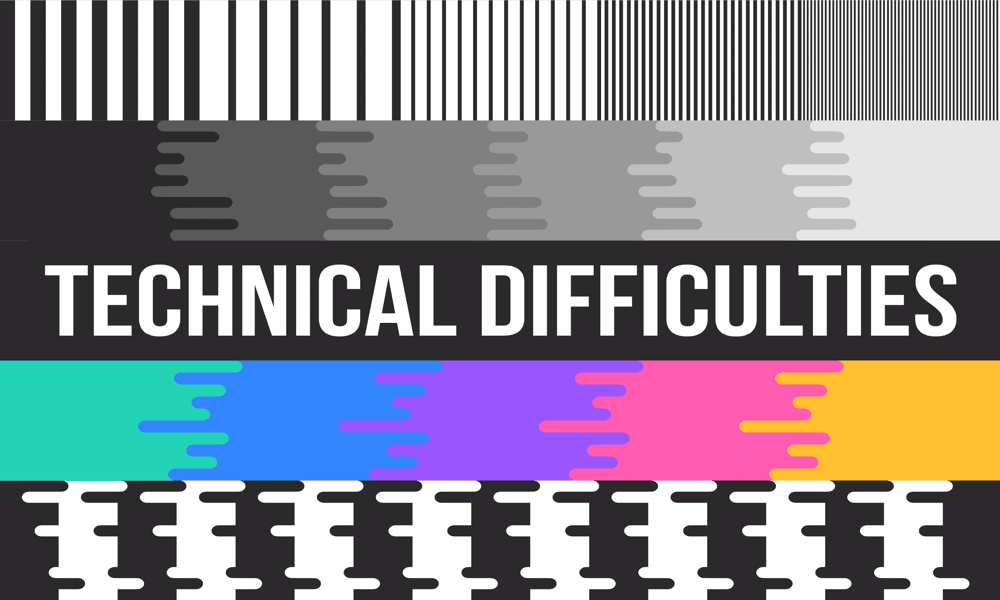Cum să găsiți folderul AppData pe Windows 11
Microsoft Ferestre Din 10 Windows 11 Erou / / May 24, 2023

Publicat

Aplicațiile pe care le instalați pe Windows stochează o mare parte din datele lor în folderul AppData. Rareori trebuie să îl accesați, dar vă vom arăta cum în acest ghid.
Având acces la Datele aplicatiei folderul pe Windows este important în diferite scenarii. Cu toate acestea, folderul este ascuns în mod implicit și este posibil să nu știți cum să localizați folderul AppData pe Windows 11.
Fiecare cont de utilizator de pe sistemul dvs. are un folder AppData cu conținut precum fișiere de setări personalizate și alte date unice pentru aplicații. Acesta include, de asemenea, Local, LocalLow, și Roaming subdosare.
Fiecare dosar include date diferite pentru aplicații precum browserul, clientul de e-mail și alt software instalat. În timp ce depanați sau faceți copii de rezervă ale setărilor aplicației și ale jocului, poate fi necesar să accesați AppData.
Ce este folderul AppData?
Microsoft a introdus folderul AppData (prescurtare de la Application Data) cu
Dosarul include trei subdosare și stochează majoritatea datelor aplicației, cum ar fi marcajele și memoria cache ale browserului, sesiunile salvate, setările de jocuri și multe altele. Nu va trebui să accesați folderul foarte des, dar este posibil să aveți nevoie atunci când încercați să depanați o aplicație sau să faceți backup pentru anumite setări.
The Local folderul include fișiere pentru computerul curent și nu este sincronizat cu alte sisteme. LocalLow este similar cu Local, dar include aplicații cu integritate scăzută cu setări de securitate restricționate, cum ar fi fișiere temporare.
În cele din urmă, cel Roaming folderul conține fișiere critice de aplicație - acestea sunt fișierele și folderele pe care o aplicație trebuie să ruleze. Aceste date vor „rătoai” de la computer la computer cu contul tău de utilizator. De exemplu, dvs Spotify setări sau Mozilla Firefox datele de profil vă însoțesc de la dispozitiv la dispozitiv.
Dacă nu v-ați reconfigurat complet sistemul, folderul se află în C:\Utilizatori\
Deci, dacă vi se cere să accesați ceva din folderul AppData, vă vom arăta câteva modalități simple de a ajunge la el.
Cum se deschide folderul AppData folosind Run
Deoarece folderul este ascuns, este dificil să ajungi dacă nu faci Windows arată fișierele ascunse sau deschide-l direct. Deci, de exemplu, îl puteți accesa cu ușurință din Alerga dialog folosind câteva apăsări de taste și o comandă de bază.
Pentru a găsi folderul AppData din Run:
- presa Tasta Windows + R pentru a lansa Alerga fereastra de dialog.
- Introduceți următoarele și faceți clic Bine sau apăsați introduce:
%Datele aplicatiei%
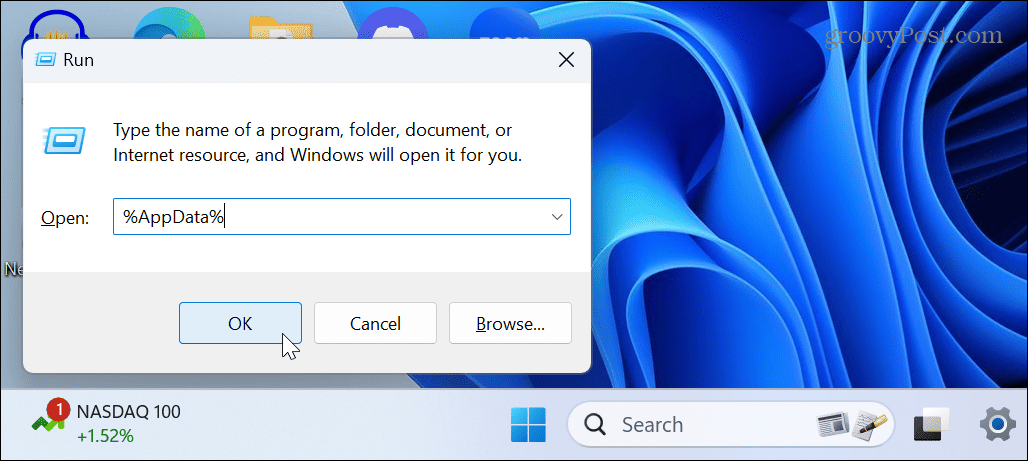
- File Explorer se va lansa în Roaming subfolder. Rețineți că multe dintre datele aplicației dvs. instalate sunt stocate aici, deci dacă nu o faceți au o copie de rezervă, să știți că nu este menit să fie șters.
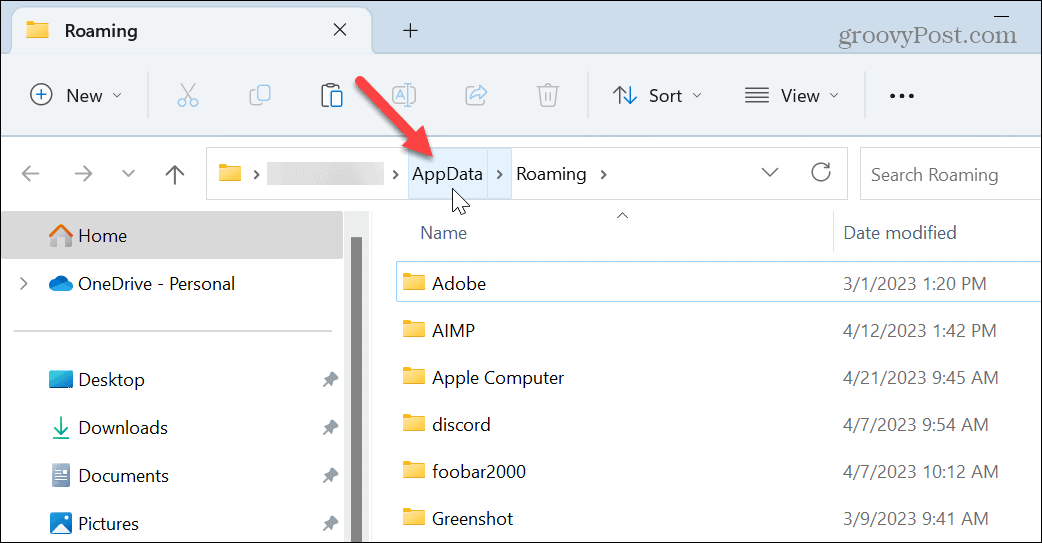
- Clic Datele aplicatiei în bara de adrese File Explorer pentru a afișa toate cele trei subfoldere din locația AppData.
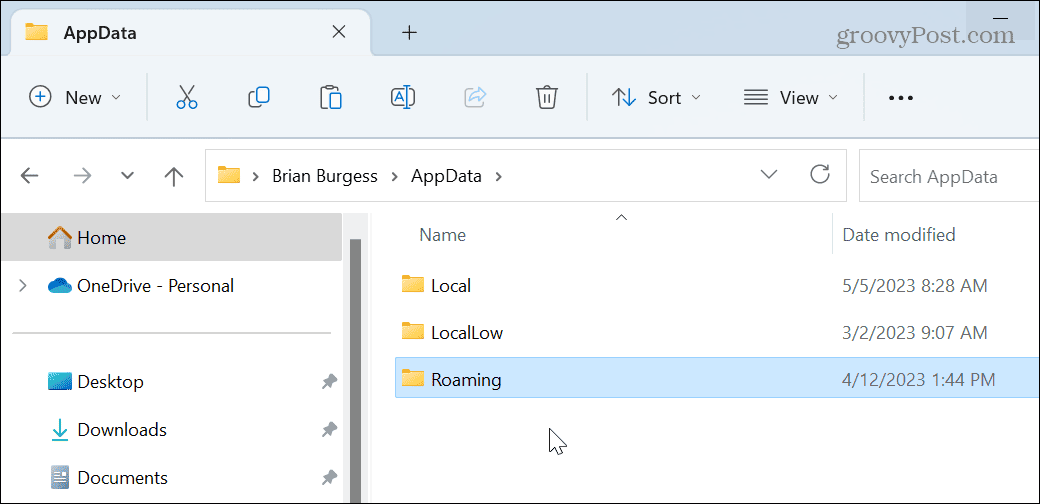
Cum să afișați AppData și să utilizați File Explorer
Dosarul AppData este vital pentru aplicațiile pe care le instalați pe Windows. Pentru a proteja aceste fișiere, Windows ascunde folderul AppData în mod implicit pentru a preveni manipularea inutilă. Dacă trebuie să-l găsiți, puteți afișa folderul și îl puteți vedea cu Explorator de fișiere.
De exemplu, dacă navigați manual la C:\Utilizatori\, nu veți vedea folderul AppData și va trebui ascunde folderul pentru a vedea.
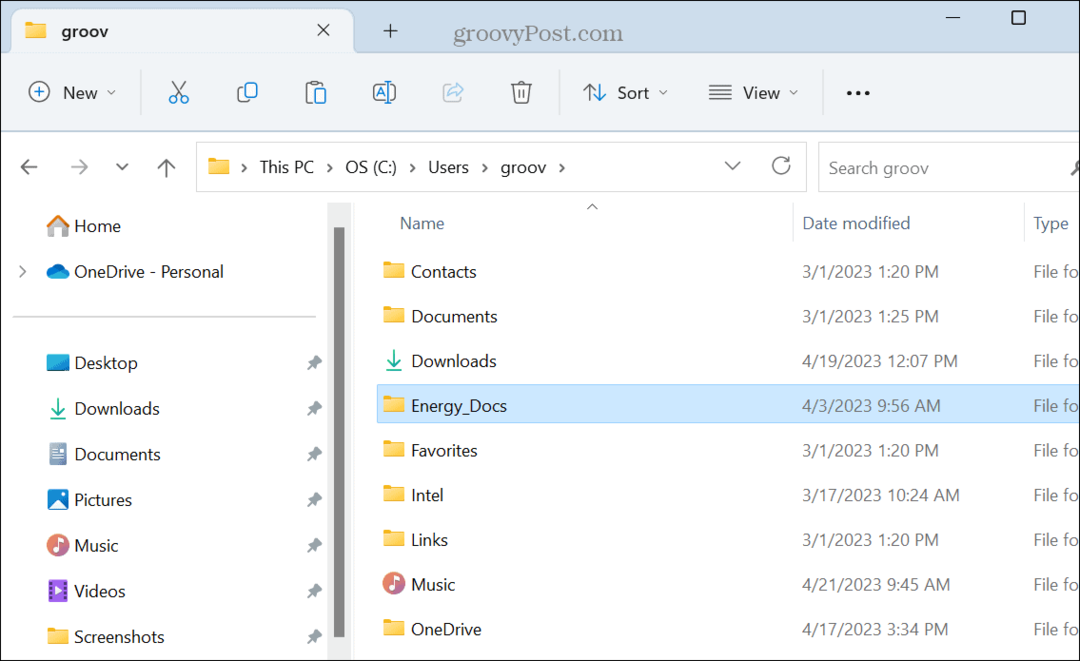
Pentru a afișa AppData pe Windows 11:
- presa Tasta Windows + E pentru a lansa o instanță de Explorator de fișiere.
- Clic Vedere din bara de instrumente de sus.
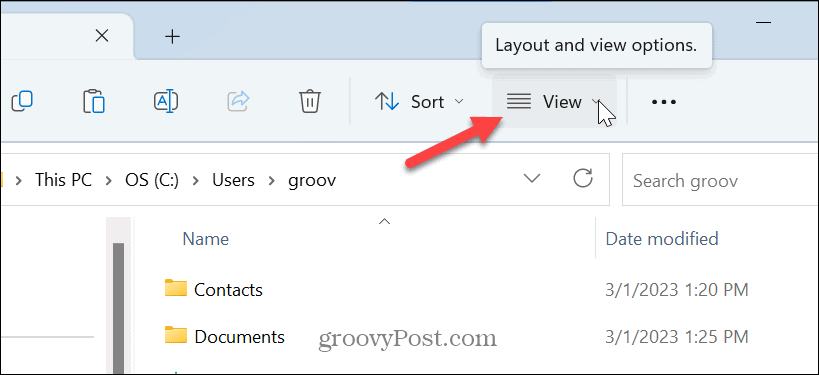
- Selectați Afișare > Articole ascunse când apare meniul.
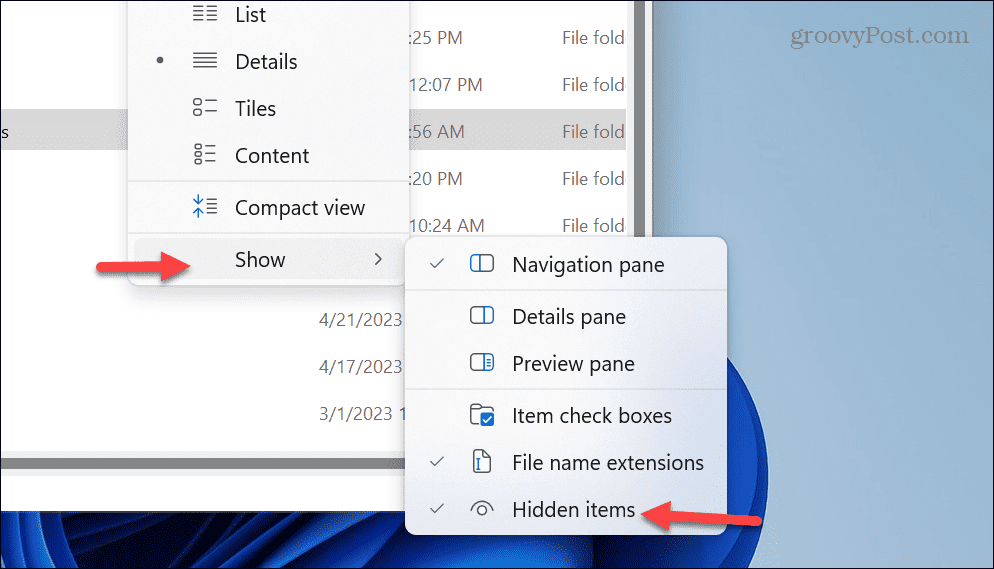
- Navigheaza catre C:\Utilizatori\
\ si vei vedea Datele aplicatiei pliant. A inlocui cu folderul corect pentru contul dvs. de utilizator. Rețineți că va fi puțin transparent, indicând un element ascuns în File Explorer.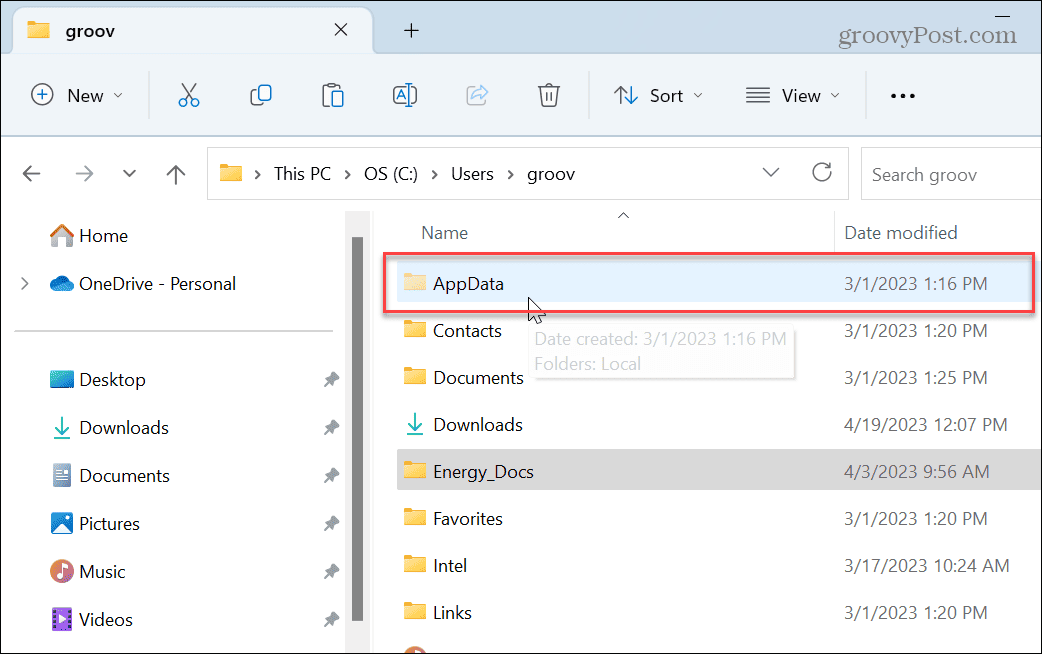
Gestionați AppData și alte foldere din File Explorer
Indiferent dacă depanezi o aplicație sau faci o copie de rezervă a setărilor jocului tău preferat, datele AppData sunt esențiale. Dar rețineți că fișierele din AppData sunt cruciale pentru ca aplicațiile să funcționeze. Deci, dacă nu sunteți un utilizator experimentat, cel mai bine este să lăsați ascunse acesta și subfolderele sale.
Desigur, există și alte modalități de a gestiona fișierele și folderele pe Windows. De exemplu, pentru o gestionare îmbunătățită a fișierelor, aflați despre File Explorer de fișiere. Sau, poate preferați File Explorer pentru a se deschide pe acest computer în loc de Acces rapid.
Pentru a face elementele stocate în OneDrive mai accesibile, puteți deschideți File Explorer în OneDrive. Și uneori, este posibil să întâmpinați probleme cu gestionarea fișierelor și a folderelor și să aveți nevoie remediați File Explorer care nu funcționează.
Cum să găsiți cheia de produs Windows 11
Dacă trebuie să transferați cheia de produs Windows 11 sau doar aveți nevoie de ea pentru a face o instalare curată a sistemului de operare,...